La instalación de PostgreSQL en Ubuntu es una de las instalaciones más sencillas que puedes hacer. Al tratarse de uno de los mejores sistemas operativos de Linux, y uno de los sistemas de manejo de base de datos más eficientes que existe, son pocas las complicaciones que tendrás.
De igual forma, te daremos una guía para que aprendas comando a comando cómo instalar y configurar PostgreSQL en Ubuntu. Antes de empezar, conoce los requisitos previos.
Si lo que necesitas es un servidor con PostgreSQL y PgAdmin pre-instalados y sin esfuerzo, te sugerimos un Cloud Server con nuestra imagen Click&Go de PostgreSQL
Requisitos
- Tener una instalación de Ubuntu en tu PC o servidor remoto.
- Conocimientos previos en uso de consola de Linux.
- Tener acceso con usuario «root» que es el que usamos en esta guía.
Instalando PostgreSQL
Comencemos por lo más sencillo: la instalación. Como siempre, nos gusta mantener actualizado nuestro sistema operativo Ubuntu antes de instalar cualquier software nuevo. Por esto, el primer comando a usar es una búsqueda de actualizaciones.
Gracias a dicho comando, actualizarás los repositorios de Ubuntu, algo que será muy útil para la instalación de un software como PostgreSQL.
apt update && apt -y upgradeAhora sí, procedemos a instalar PostgreSQL en Ubuntu.
Podemos hacerlo de varias formas. Lo más recomendable es usar “-contrib” para que se instale cualquier tipo de actualización reciente de PostgreSQL. Además, se instalarán varias opciones adicionales.
apt install -y postgresql postgresql-contrib¡Listo! Ya hemos instalado PostgreSQL correctamente en pocos pasos. Ahora verificamos si el servicio está activo.
systemctl status postgresql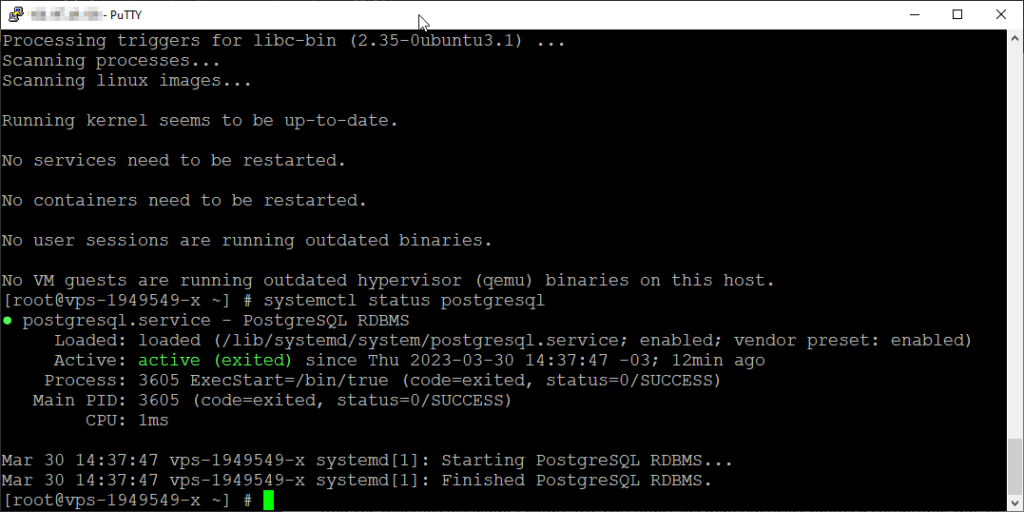
Como te comentamos, es muy fácil, son solo dos comandos. Pero, todavía falta la configuración, la parte más «compleja» de este tutorial.
Configurando PostgreSQL en Ubuntu
Para empezar a configurar PostgreSQL en Ubuntu, es necesario tener un usuario en PostgreSQL. En algunas versiones de PostgreSQL, desde el inicio está predeterminado “postgres”, como usuario y clave. Sin embargo, usaremos este rol para crear un un rol y un usuario administrador de base de datos.
Para generar un nuevo rol, es importante que en nuestro S.O. (Ubuntu) tengamos un usuario con el mismo nombre. Es decir, si en PostgreSQL vamos a usar un rol llamado “eduardo”, también debemos crear un usuario en Ubuntu, un rol, y una base de datos con ese mismo nombre – “eduardo”. Por lo tanto, empezaremos por la creación de una base de datos.
Primero, iniciamos con el usuario de sistema postgres, de la siguiente manera:
sudo -i -u postgresLuego ingresamos al Shell de PostgreSQL:
psqlCreación de una base de datos
Ahora creamos una base de datos con el mismo nombre del rol que vas a crear, en este caso eduardo.
createdb eduardoUna vez creada la Base de Datos, salimos del Shell de PostgreSQL con el siguiente comando:
\qCreación de un rol
Llegó el momento de crear el rol eduardo en PostgreSQL. Para ello utilizaremos el modo interactivo, que nos preguntará con algunas opciones y ejecutará los comandos necesarios para la creación del rol:
createuser --interactive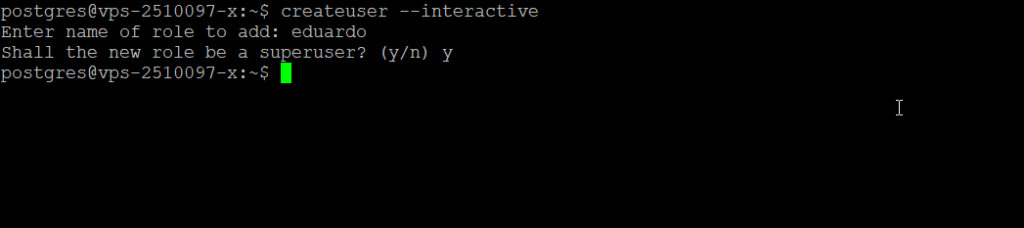
Luego utilizamos exit para dejar de utilizar el usuario de sistema postgres.
exitCreación de un usuario de sistema
Creamos un usuario de sistema en Ubuntu que tenga el mismo nombre del rol y de la base de datos creada recientemente. En este caso, “eduardo”.
useradd -m -d /opt/eduardo -U -r -s /bin/bash eduardoAhora le ponemos una contraseña a ese usuario, procurando que sea lo más fuerte posible.
passwd eduardoLuego, cambiamos de usuario en Ubuntu. Pasaremos de usar root a usar eduardo
sudo -i -u eduardoAhora, es momento de iniciar nuestro administrador de base de datos con el nuevo usuario:
psqlSi todo está bien, entonces verás un mensaje como el de la siguiente imagen:
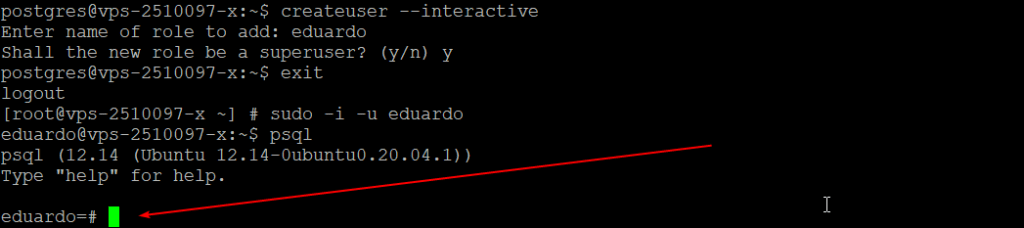
Para que no tengas confusiones, el nombre “eduardo” que aparece en el SHELL de PostgreSQL, no es el usuario, sino una base de datos. Finalmente, puedes conocer la conexión con la base de datos usando el comando a continuación (en el SHELL):
\conninfo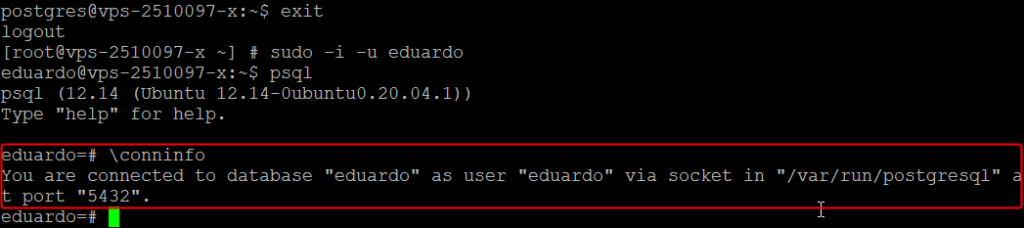
Ahora, nota que nuestro usuario “eduardo” está conectado con la base de datos del mismo nombre – “eduardo”. Si te aparece un mensaje similar pero con otro nombre de usuario y base de datos, felicítate porque has hecho todo correctamente. Si luego quieres conectarte a otra base de datos, ve a nuestro siguiente apartado…
Creando y conectando a otra base de datos en PostgreSQL
A estas alturas, hemos aprendido a instalar y configurar PostgreSQL. Si quieres conectarte a otra base de datos, primero debes salir del SHELL de PostgreSQL (recuerda que si quedaste en el paso del apartado anterior, sigues en el SHELL). Para salir, haz lo siguiente:
\qUna vez fuera, puedes crear una base de datos nueva de la siguiente forma. En este caso le pondremos de nombre: “NUEVA”:
createdb NUEVALuego, debes iniciar el SHELL de la siguiente manera (conectándote a la base de datos recién creada):
psql NUEVAVolvemos a usar el comando para visualizar la conexión con la nueva base de datos.
\conninfo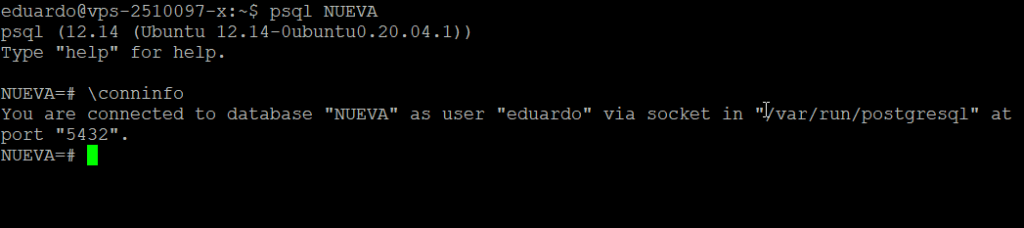
Puedes darte cuenta que estamos conectados con el usuario “eduardo” a la base de datos «NUEVA» que acabamos de crear arriba. Desde el SHELL de PostgreSQL podremos conocer cuántas bases de datos están listas para usar:
\list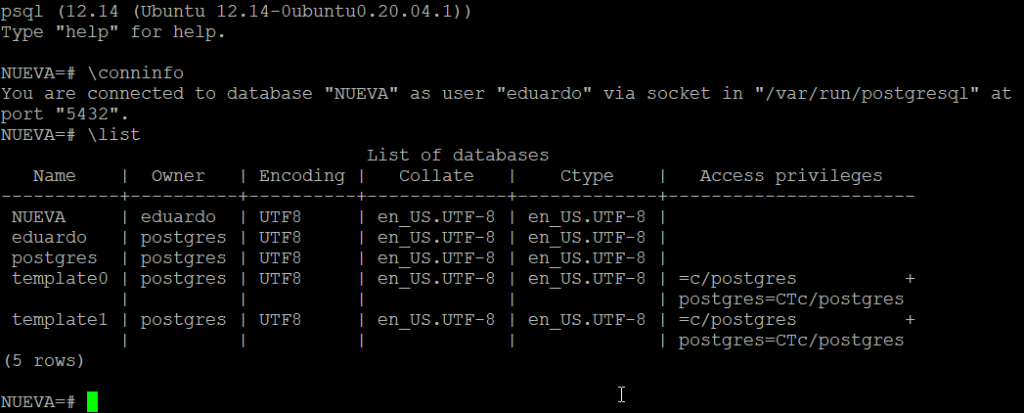
Y de esta manera has terminado de conectarte, conocer la cantidad de bases de datos y sus respectivos dueños. También, has aprendido a instalar y configurar PostgreSQL en Ubuntu.
Esperamos que haya sido de mucha ayuda esta guía técnica. En caso de dudas, pregúntanos y te la resolveremos.




